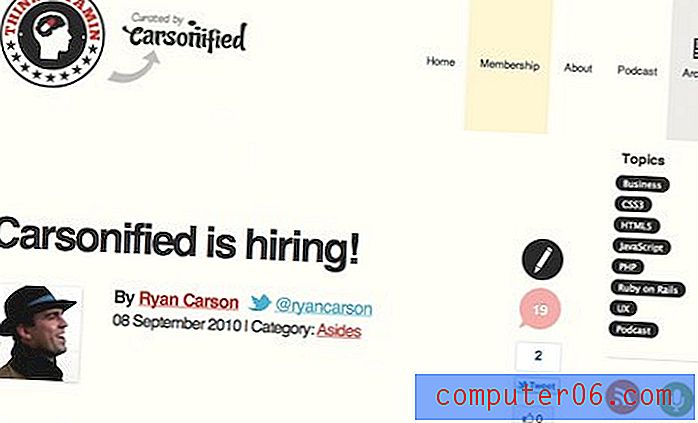Kā iestatīt TV pakalpojumu sniedzēju iPhone 7
TV lietotne jūsu iPhone nodrošina centralizētu vietu, kur varat pārvaldīt un apskatīt straumēšanas opcijas, kas jums ir ierīcē. Viena no iespējām pēc iespējas efektīvākai iestatīšanai ietver pašreizējā TV pakalpojumu sniedzēja izvēli. Tas ļauj TV lietotnei parādīt visas lietotnes, kuras jūs, iespējams, varētu izmantot pie šī pakalpojumu sniedzēja, ļaujot lejupielādēt visas lietotnes, kuras vēlaties izmantot.
Tālāk sniegtā apmācība parādīs, kā iPhone tālrunī norādīt pašreizējo TV pakalpojumu sniedzēju, lai TV lietotne varētu parādīt visatbilstošāko informāciju.
Kā norādīt TV pakalpojumu sniedzēju operētājsistēmā iOS 11
Šajā rakstā norādītās darbības tika veiktas, izmantojot iPhone 7 Plus operētājsistēmā iOS 11.2.2. Ņemiet vērā, ka jums būs jābūt abonētam TV pakalpojumu sniedzējam, lai izmantotu savu kontu, lai pierakstītos straumēšanas lietotnēs. Tomēr jūs varat vienkārši izvēlēties pakalpojumu sniedzēju, veicot tālāk norādītās darbības. Jums nevajadzēs pierakstīties kontā, kamēr nebūsit lejupielādējis noteiktu TV lietotni un sācis to izmantot.
1. darbība: atveriet izvēlni Iestatījumi .

2. solis: ritiniet uz leju un pieskarieties TV nodrošinātāja pogai.
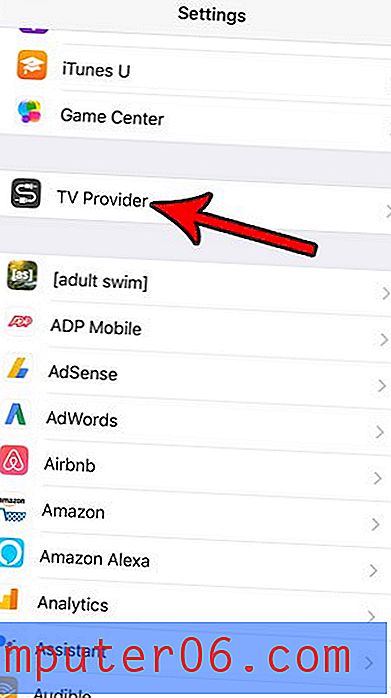
3. solis: ritiniet pakalpojumu sniedzēju sarakstu un atlasiet savu. Ņemiet vērā, ka daži lielāki pakalpojumu sniedzēji ir uzskaitīti izvēlnes augšdaļā, tad zemāk tiek parādīts alfabētiskais saraksts.
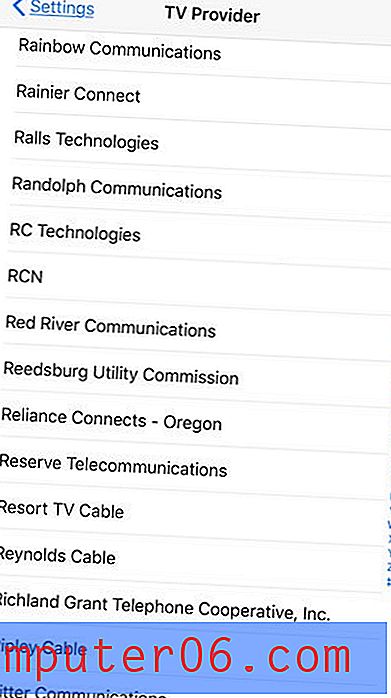
4. solis: pieskarieties pogai Labi, lai apstiprinātu, ka esat izvēlējies pareizo TV pakalpojumu sniedzēju, vai arī atlasiet opciju Izvēlēties citu pakalpojumu sniedzēju, ja neesat to izdarījis.
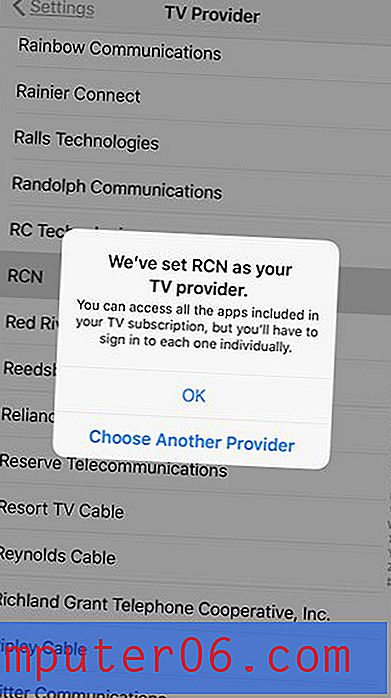
Tagad, atverot TV lietotni un ekrāna apakšā izvēloties cilni Veikals, varat ritināt līdz sadaļai Skatīties kopā ar TV pakalpojumu sniedzēju un redzēt lietotnes, kuras varat izmantot kopā ar šo pakalpojumu sniedzēju, pieņemot, ka attiecīgais kanāls ir iekļauts jūsu pašreizējā TV pakete.
Vai jūs savā iPhone tālrunī bieži izmantojat maz enerģijas patēriņa režīma funkciju, bet vai vēlaties, lai to nedaudz efektīvāk iespējotu? Uzziniet, kā vadības centram pievienot pogu Zema enerģijas patēriņa režīms, lai jums vienkārši būtu jāpārvelk uz augšu no ekrāna apakšas un piesitiet šai pogai, lai to aktivizētu.